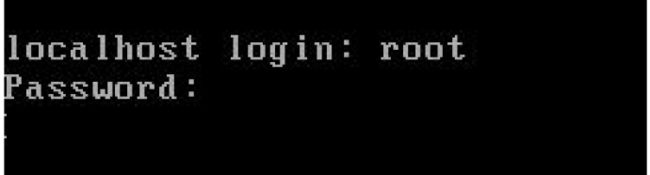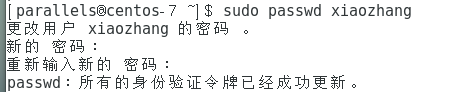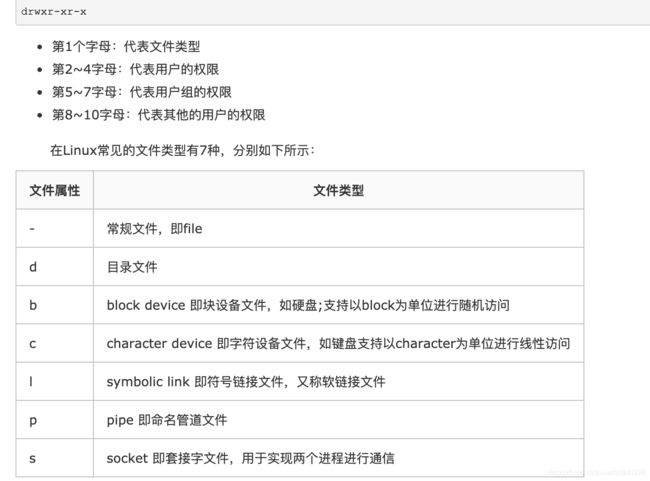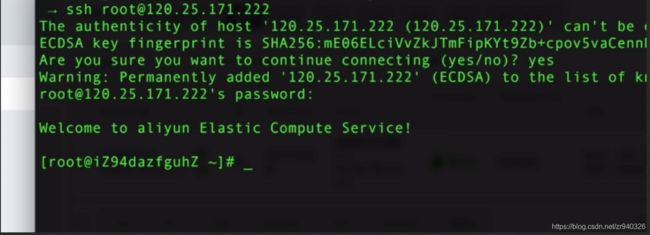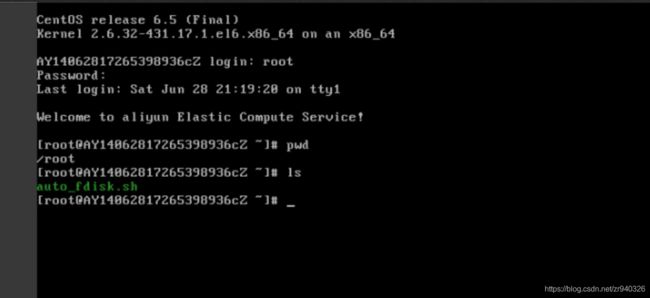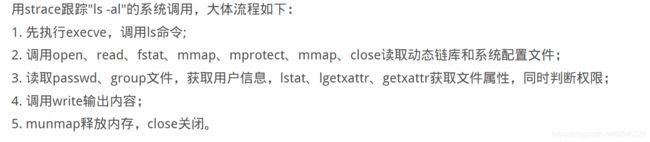学习笔记:Linux学习杂记
该篇笔记,主要是来自网络的大杂烩,用于学习记录之用,在此感谢各位,如有侵权,立马删除
一、Linux 命令行
使用安装系统创建的Root和密码进行登录。
##1.新增用户和设置密码
新增命令:useradd -h , man useradd 查看帮助
新增用户:useradd 用户名
设置新增用户密码:passwd 用户名
过命令创建的用户,其实是放在 /etc/passwd 文件里的。这是一个文本文件。我们可以通过 cat
命令,将里面的内容输出在命令行上。组的信息我们放在 /etc/group 文件中. (cat /etc/passwd ,cat /etc/group )
##2.文件预览
2-10字母:是权限位,3 个一组,每一组 rwx 表示“读(read)”“写(write)”“执行(execute)”。如果是字母,就说明有
这个权限;如果是横线,就是没有这个权限。
可以通过命令chown改变所属用户,chgrp改变所属组。
##3.安装软件
Linux的两大体系:CentOs体系(rpm后缀的软件包) ,Ubuntu体系 (deb后缀的软件包)
命令安装操作: CentOs体系(rpm -i 带路径的软件包全名.rpm) ,Ubuntu体系(dpkg -i 带路径的软件包全名.deb)
查看安装软件列表:CentOs体系( rpm -qa,,-q 就是 query,a 就是all )
Ubuntu体系 ( dpkg -l , -l 的意思就是 list)
搜索指定安装的软件: CentOs体系( rpm -qa | grep 关键字,如果不知关键词可用 rpm -qa | more )
Ubuntu体系( dekg -l | grep 关键字,如果不知关键词可用 dpkg -l | grep less,退出输入 q 返回命令行)
软件管家搜索软件: CentOs体系(yum search 软件名,安装 yum install 搜索出的软件名,卸载yum erase 软件名 )
Ubuntu体系(apt-cache search jdk,安装 apt-get install openjdk-9-jdk,卸载apt-get purge 软件名 )
配置查看: CentOs体系( vim /etc/yum.repos.d/CentOS-Base.repo)
Ubuntu体系 ( vim /etc/apt/sources.list)
下载文件: wget 下载链接
安装解压程序: yum install zip.x86_64 unzip.x86_64 ,apt-get install zip unzip
解压tar.gz文件: tar xx.tar.gz 文件
##4. 运行程序
@@ 第一种Shell 交互命令行运行,终端停程序停。
PATH 中有配置 : 命令行 直接输入文件名就可以运行
PATH 中没有配置: 进入到要运行的文件目录,执行 ./filename 来运行。
@@ 第二种 后台运行
运行:nohup command >out.file 2>&1 & ,“2>&1”表示标准输出和错误输出合并了。合并到哪里去呢?到 out.file 里。
关闭:ps -ef |grep 关键字 |awk '{print $2}'|xargs kill -9 ,如果你已经知道运行的程序 ID,可以直接使用 kill 关闭运行的程序
##5. 关机和重启
关机: shutdown -h now 现在就关机
重启:reboot
##6.其他
Linux 快捷键:
1.终端与Shell
mac 终端怎么登陆:ssh [email protected]
window 怎么登陆:xshell ,根据公网的 ip
终端是一切输入输出设备的总称,显示器,键盘,鼠标
终端和shell :就是一个命令解析器,内嵌了 shell 解析器
2. 常用快捷键
table 补齐
ctrl + a : 光标移动到最前
ctrl + e:光标移动到最后
ctrl + u:清空
上,下键:切换命令
3. 文件操作
cd xxx:进入到某个目录
cd ..:回退到上一级目录
ls : 当前文件夹下面的所有文件
./date :执行当前目录下的可执行文件
linux 系统中所见即文件(驱动) , bin 目录一些执行文件,home 目录用户, lib 目录常用的 so ,opt 和 proc 是与进程相关的
mkdir xxx:创建文件夹
touch xxx.xxx: 创建文件
ls -l : 打印详细信息
-rw-rw-r-- 1 ubuntu ubuntu 0 Apr 14 20:37 hello.c
文件权限,硬链接计数,所有者,所属组,大小,时间,文件名
ls -R :递归文件夹输出
-rw-rw-r--:- 文件类型,rw- 所有者可读可写可执行,rw- 同一组用户可读可写可执行,r-- 其他人可读可写可执行
linux 系统文件类型:
普通文件:-
目录文件:d
软连接:l
字符设备文件:c
块设备文件:b
管道文件:p
套接字:s
rmdir file : 只能清空空目录文件夹
rm -r file:递归清空目录
rm hello.c:删除文件
cp a.c file : 拷贝文件
文件读取:
cat xxx.xxx :查看文件内容
tac a.c : 倒着查看文件
more a.c : 每次只查看一页,回车查看下一页
less a.c:与 more 不同地方是, 回车是下一行,空格翻一页,没有百分百,退出 ctrl + c 不行,ESC之后 :q
head -n a.c:查看前面n行
tail -20 a.c : 查看后面20行
硬链接软件接:相当于 windows 的快捷图标
4. 用户与用户组
sudo su root :切换用户
exit : 退出 root 用户
whoami:查看当前用户
4.1 修改用户文件权限
新建的文件默认是不能执行的,我们需要修改用户文件权限
4.1.1 文字设定法
chmod 用户的标识 +/- 权限 文件名:chmod u+x hello.sh
用户的标识:u(当前用户) ,g(同组),o(other),a(all)
4.1.1 数字设定法
chmod nnn 文件名
n = 4+2+1 = r+w+x
4.2 创建修改用户和用户组
sudo adduser darren: 创建了一个用户
sudo chown darren hello.sh :修改文件的所属用户
sudo chgrp darren hello.sh :修改文件的所属组
sudo chown ubuntu:ubuntu hello.sh:同时修改文件所属组:所属用户
5. 搜索查找
find 命令找文件
find ./ type 文件类型(递归)
find ./ -name '*.so' : 根据文件类型去查找
-maxdepth 1 :递归的层级
size,time 有需要自己百度搜索一下
grep 命令找内容
grep -r 'darren' : 找文件内容
ps aux 类似于任务管理器
ps aux | grep ubuntu : 找到了所有的任务,交给 grep 去执行搜索 , | : 管道 (进程间的通信),如果只有一个代表没有找到,两个以上才算有
6. 软件安装
命令行安装:
1. 指定国内的服务器(界面操作)
2. 更新服务器的下载配置
sudo apt-get update
3. 敲安装命令
sudo apt install tree
sudo apt-get remove tree:软件的卸载
压缩包安装:deb
源码安装:
7. 压缩与解压缩
tar -zcvf test.tar.zip a.c file
tar 的内部就是 gzip 命令,zip 只能压缩一个文件, gzip 文件
gunzip a.c.gz:解压文件
tar -zxvf test.tar.zip : 解压缩 x:解压
-zcvf z:gzip , c: crate f: file v:显示过程
tar -jcvf test.tar.zip a.c file : j-> 用 bizp2 方式
rar 和 zip
rar a -r test.rar :rar 压缩
unrar x test.rar:rar 解压缩
zip -r test.zip a.c file :zip 压缩
unzip test.zip:zip解压缩
二、关于服务器的一些操作
=============服务器:
Mac 远程控制:
服务器基本信息查看:
新增操作用户:
修改主机名:
格式化硬盘:
三、Glibc和系统调用
##1. Glibc
Glibc 是 Linux 下使用的开源的标准 C 库,它是 GNU 发布的 libc 库。Glibc 为程序员提供丰富的
API,除了例如字符串处理、数学运算等用户态服务之外,最重要的是封装了操作系统提供的系统服务,即系统调用的封装。
它相当于中介,中介Glibc,有事情找它就行,它会转换成为系统调用,帮你调用。
##2.系统调用
strace是一个可用于诊断、调试和教学的Linux用户空间跟踪器。我们用它来监控用户空间进程和内核的交互,比如系统调用、信号传递、进程状态变更等。
具体文章(感知这些作者):
神器之strace:https://www.jianshu.com/p/33521124bdf2
strace命令详解:https://www.cnblogs.com/machangwei-8/p/10388883.html
强大的strace命令用法详解:https://blog.csdn.net/cs729298/article/details/81906375
##3、Linux 内核源代码
访问 https://www.kernel.org下载,教程:Linux内核源代码获取教程:https://www.cnblogs.com/JiYF/p/6139038.html
----------------------------待完善